Петроглифтер және PAINT графикалық редакторы: құралдар, командалар және практикалық сабақ жоспары



Петроглифтер дегеніміз не?
Ежелгі адамдар тасқа не салу арқылы дүниеге деген көзқарасын білдірген?
Қандай суреттер салған?
Уақыт өте келе адамдар тасқа емес тағы неге салған?
Қазіргі таңда техниканың дамуына байланысты суреттерді қайда салуымыз мүмкін?

Сабақтың жоспары:
PAINT графикалық редакторы туралы түсінік
PAINT графикалық редакторында жұмыс істеу
PAINT графикалық редакторының құралдары
Редактордың командалары
Үзінділермен жүргізілетін әрекеттер
Суретті қағазға басып шығару

PAINT графикалық редакторы

1. PAINT графикалық редакторы туралы түсінік
PAINT сурет салу бағдарламасы әр түрлі графикалық кескіндерді салуға, оны өңдеуге мүмкіндік береді.
Бұл бағдарламаның көмегімен қарапайым
суреттен бастап, күрделі графикалық шығармаларға дейін жасауға болады.
PAINT бағдарламасында өзіміз сурет салуымызға Windows -тің басқа қолданбаларынан алмастыру буферіне көшірілген дайын суреттерді мәтінге қоюға, сондай-ақ сканердің көмегімен алынған күрделі кескіндерді енгізуге болады.

2. PAINT графикалық редакторында жұмыс істеу
PAINT графикалық редакторын іске қосу үшін, келесі әрекеттерді орындау керек.
Пуск Барлық бағдарламалар Стандартты PAINT
Осы әрекеттер орындалғаннан кейін экранға PAINT терезесі шығады.

PAINT терезесімен таныстыру

Сурет салу кезеңдері
Құралды таңдап алу
PAINT редакторында 16 құралды пайдалануға болады. Олардың міндеттерін білу үшін, тышқанның нұсқағышын қажетті құралдың үстіне апару керек, сонда ішіне олардың міндеттеріне жазылған кішкене төртбұрыш пайда болады.
Сызықтың қалыңдығын, қылқаламның түрін немесе төртбұрыштың типін тағайындау
Құралдар тақтасының тура астыңғы жағындағы арнайы аймақта жасауға болады. Сызықтардың қалыңдығын бір нүктеден бастап, бес нүктеге дейінгі өлшемде салуға және қылқаламның, төртбұрыштың бірнеше түрлерін пайдалануға болады.
Кескіннің түсін таңдау
Сурет салатын түсті таңдау үшін, палитрадағы қажетті түстің төртбұрышына тышқан нұсқағышын орналастырып, сол жақ батырмасын шерту керек
Фонның түсін таңдау
Фонның түсін таңдау үшін, палитрадағы қажетті түске тышқан нұсқағышын орналастырып, оң жақ батырмасын шертіңдер. Бұл фонды пайдаланып объектілер жасайтын құралдармен жұмыс істегенде қажет(тік төртбұрыш, көпбұрыш, эллипс, дөңгеленген көпбұрыш)

3. PAINT графикалық редакторының құралдары
-Линия (сызық) -түзу сызық сызу үшін керек
-Тік төртбұрыш -боялмаған және боялған тік
төртбұрыштар салуға болады
-Дөңгеленген тік төртбұрыш-бұрыштары
дөңгеленген, іштері боялған және боялмаған тік төртбұрыштар салуға болады
-Эллипс -іштері боялған және боялмаған эллипстер мен шеңберлер салуға болады
Қисық сызық-қисық сызықтар сызу үшін керек

-Көпбұрыш-көпбұрыш салу үшін керек
-Құю-оның көмегімен тұйық контурды бояуға болады
-Бүріккіш-бояуды бүрку эффектісін жасау
үшін қолданылады.
-Қылқалам-тұйық емес контурды бояуға арналған
-Өшіргіш- қате жерлерді кетіру үшін
пайдаланылады

Редакторда салынған суретін ойдағыдай болмаса, соңғы үш әрекет арқылы түзетуге болады. Ол үшін Правка Отменить(орындатпау) командасын орындау қажет. Түзеткен қателеріңізді қайтадан қалпына келтіргіңіз келсе, Правка- Повторить командасы арқылы тек соңғы үш әрекетті бастапқы қалпына келтіруге болады.
4. Редактордың командалары

Суретті қалай сақтайды?
Салған суреттерді, графиктерді қажет кезінде пайдалану үшін, оны арнайы дискідегі файлда сақтаған жөн.
PAINT программасының құжатын бірінші
рет сақтап қою үшін
«Файл-сохранить как» командасын орындау керек.
Экранға «Сохранить как» диалогтық терезесі пайда болады
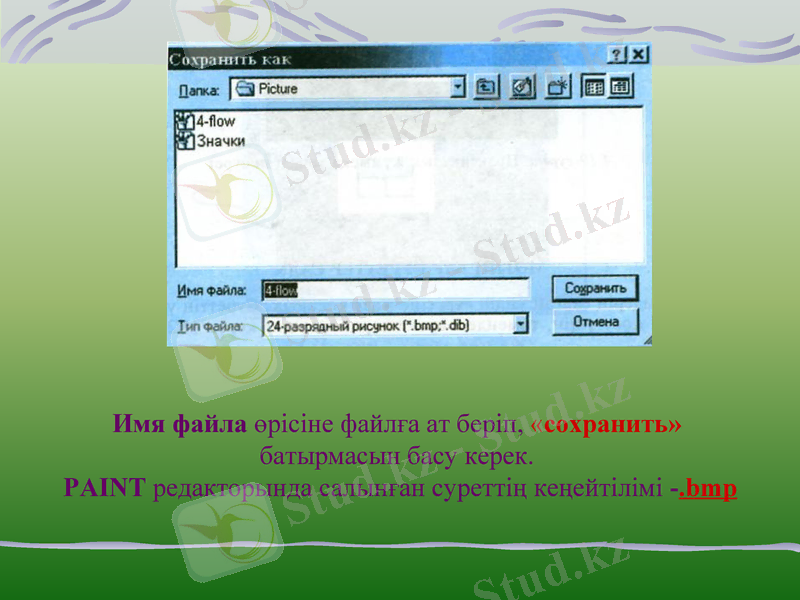
Имя файла өрісіне файлға ат беріп, «сохранить» батырмасын басу керек.
PAINT редакторында салынған суреттің кеңейтілімі -. bmp

Мәтіні бар сурет салу
Суреттің үстіне мәтін жазу, қосу үшін мынадай
құрал пайдаланылады
-Надпись(жазу) -мәтін жазуға арналған

Қазақша мәтін жазғыларыңыз келсе қаріптің типін «Times New Roman» типіне қоямыз. Жазылған мәтінді курсив, жартылай қалың немесе астын сызып жазуға да болады. Ол үшін мына қаріп тақтасын пайдаланамыз.
Қаріп (Шрифты) тақтасы

5. Үзінділермен жүргізілетін әрекеттер
Суреттің бөлінген бөлігі үзінді деп аталады. Үзінді мынадай құралдармен бөлінеді немесе белгіленеді:
Белгілеу(бөліп алу) батырмасы төртбұрышты үзіндіні таңдайды.
Кез-келген үзіндіні бөліп алу
Батырмасы ерікті пішіндегі аймақты бөліп алуға мүмкіндік береді.

Үзіндіні жылжыту және көшіру
Үзіндіні жылжыту немесе көшіру үшін алдымен оны белгілеу керек. Содан кейін алмасу буферінің көмегімен «правка» менюінің «вырезать» немесе «копировать» командаларының бірін пайдалануға болады.
«Вырезать» командасын таңдағанда программа үзіндіні суреттен алып алмасу буферіне орналасады.
«Копировать» командасын таңдағанда сурет өзгермейді және алмасу буферіне оның көшірмесі орналасады.

Үзіндіні көбейту
Үзіндіні көбейту дегеніміз-экранда тышқанның нұсқағышын жылжытумен қатар оның көшірмелеренің тізбегін жасау.
Үзіндіні көбейту үшін оны белгілеп барлығы басталатын жерге апарып қойып, Shift батырмасын басып отырып, үзіндіні салу аймағына жылжыту керек.


Үзіндіні өшіру
- Іс жүргізу
- Автоматтандыру, Техника
- Алғашқы әскери дайындық
- Астрономия
- Ауыл шаруашылығы
- Банк ісі
- Бизнесті бағалау
- Биология
- Бухгалтерлік іс
- Валеология
- Ветеринария
- География
- Геология, Геофизика, Геодезия
- Дін
- Ет, сүт, шарап өнімдері
- Жалпы тарих
- Жер кадастрі, Жылжымайтын мүлік
- Журналистика
- Информатика
- Кеден ісі
- Маркетинг
- Математика, Геометрия
- Медицина
- Мемлекеттік басқару
- Менеджмент
- Мұнай, Газ
- Мұрағат ісі
- Мәдениеттану
- ОБЖ (Основы безопасности жизнедеятельности)
- Педагогика
- Полиграфия
- Психология
- Салық
- Саясаттану
- Сақтандыру
- Сертификаттау, стандарттау
- Социология, Демография
- Спорт
- Статистика
- Тілтану, Филология
- Тарихи тұлғалар
- Тау-кен ісі
- Транспорт
- Туризм
- Физика
- Философия
- Халықаралық қатынастар
- Химия
- Экология, Қоршаған ортаны қорғау
- Экономика
- Экономикалық география
- Электротехника
- Қазақстан тарихы
- Қаржы
- Құрылыс
- Құқық, Криминалистика
- Әдебиет
- Өнер, музыка
- Өнеркәсіп, Өндіріс
Қазақ тілінде жазылған рефераттар, курстық жұмыстар, дипломдық жұмыстар бойынша біздің қор #1 болып табылады.



Ақпарат
Қосымша
Email: info@stud.kz